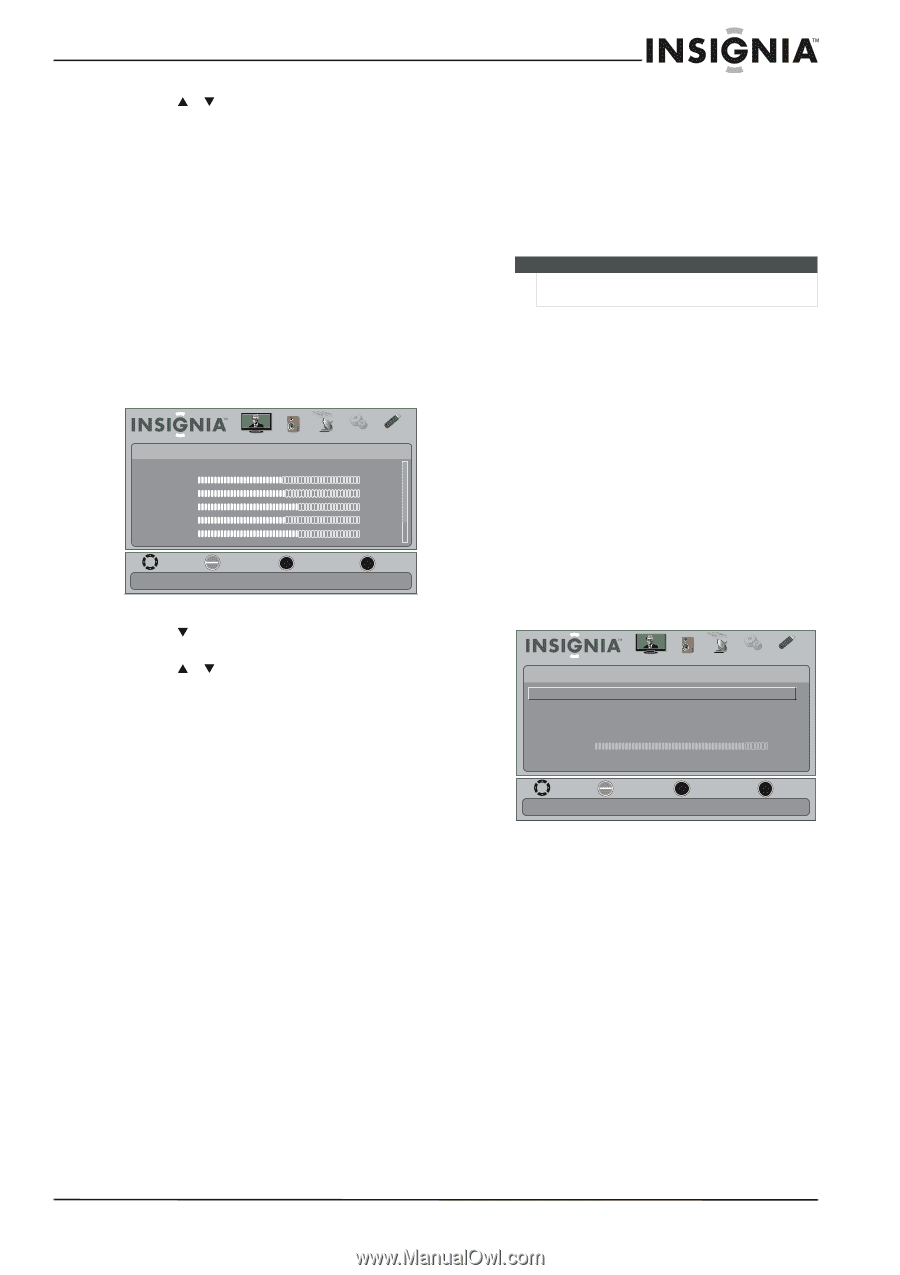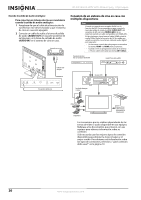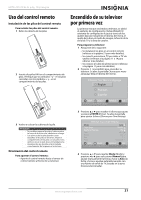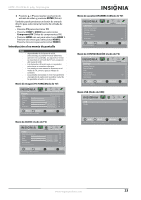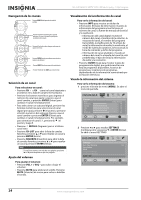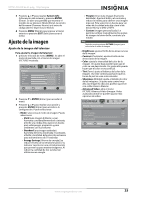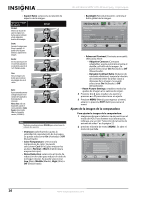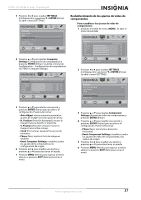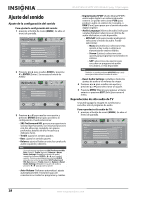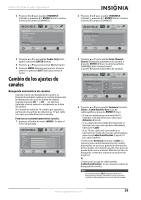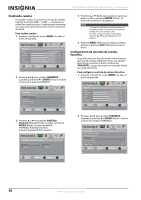Insignia NS-32E740A12 User Manual (Spanish) - Page 29
Ajuste de la imagen, Ajuste de la imagen del televisor
 |
View all Insignia NS-32E740A12 manuals
Add to My Manuals
Save this manual to your list of manuals |
Page 29 highlights
HDTV LCD-LED de 32 pulg., 720p Insignia 3 Presione S o T para resaltar System Info (Información del sistema) y presione ENTER (Entrar). Se abre una pantalla que muestra el modelo de su televisor (Model Name), la versión del firmware (Firmware Version) y el aviso de código abierto (Open Source Notice). 4 Presione MENU (Menú) para regresar al menú anterior o presione EXIT (Salir) para cerrar el menú. Ajuste de la imagen Ajuste de la imagen del televisor Para ajustar la imagen del televisor: 1 presione el botón de menú (MENU). Se abre el menú de pantalla con el menú de imagen (PICTURE) mostrado. Picture Mode Brightness Contrast Color Tint Sharpness Picture Audio Channels Settings USB Energy Savings 48 50 60 0 +10 MOVE OK ENTER SELECT Adjust settings to affect picture quality MENU PREVIOUS EXIT EXIT 2 Presione T o ENTER (Entrar) para acceder al menú. 3 Presione S o T para resaltar una opción y presione ENTER (Entrar) para acceder a la configuración. Puede seleccionar: • Mode: selecciona el modo de imagen. Puede seleccionar: • Vivid (una imagen brillante y viva). Aumenta considerablemente el contraste, el brillo y la nitidez. Esta opción es buena para videojuegos, animación y para ambientes con luz brillante. • Standard (una imagen estándar). Aumenta de forma moderada el contraste, el brillo y la nitidez. Esta selección es buena para transmisiones de TV estándar. • Energy Savings [Ahorro de energía] (se reduce el brillo de la retroiluminación). Su televisor cuenta con una retroiluminación que provee luz para mostrar imágenes. Al reducir la cantidad de luz, su televisor utiliza menos energía. • Theater [Cine] (una imagen finamente detallada). Ajusta el brillo y el contraste y reduce la nitidez para obtener una imagen más real. Esta selección es buena para ver video de la calidad más alta cómo el de discos Blu-ray o DVD y HDTV. • Custom (imagen personalizada). Le permite cambiar manualmente los ajustes de imagen tal cómo brillo, contraste y la nitidez. Nota También puede presionar PICTURE (Imagen) para seleccionar el modo de imagen. • Brightness: ajusta el brillo de las áreas oscuras de la imagen. • Contrast (Contraste): ajusta el brillo de las áreas claras de la imagen. • Color: ajusta la intensidad del color de la imagen. Un ajuste bajo puede hacer que el color se vea descolorido. Un ajuste alto puede hacer que el color se vea artificial. • Tint (Tono): ajusta el balance del color de la imagen. Use este control para hacer que los tonos de piel se vean más naturales. • Sharpness (Nitidez): ajusta el detalle de color de las imágenes. Si ajusta este control muy alto, las imágenes obscuras podrían aparecer con orillas claras o blancas. • Advanced Video: abre el menú PICTURE-Advanced Video (Imagen: Video avanzado) donde se pueden ajustar más opciones de video. Picture Picture • Advanced Video Aspect Ratio Overscan Color Temperature Noise Reduction Backlight Advanced contrast Audio Channels Settings USB Wide On Cool Low 43 MOVE OK ENTER SELECT Adjust how the picture fills the screen MENU PREVIOUS EXIT EXIT www.insigniaproducts.com 25